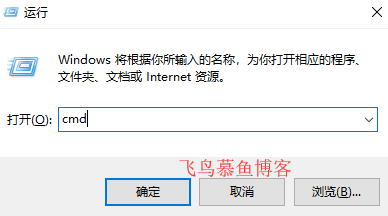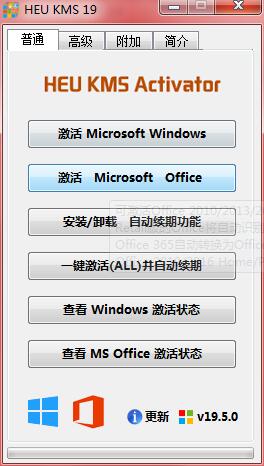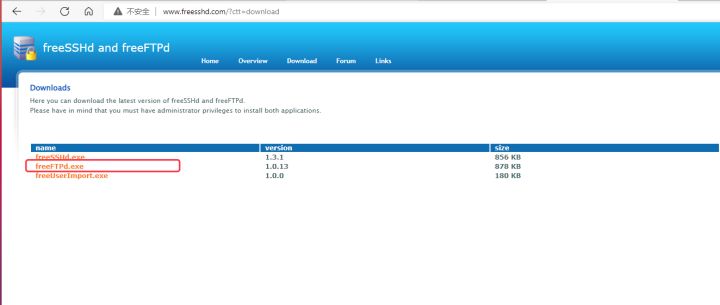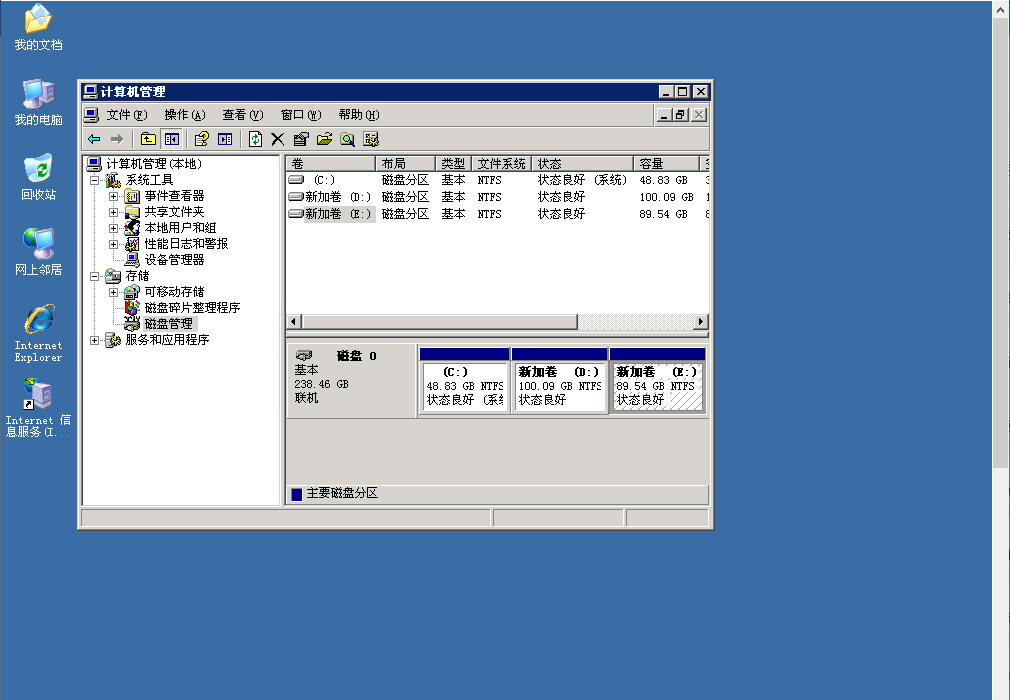Win11服务器时间与本地时间不一致怎么办?电脑服务器时间和本地时间经常对不上,设置了一段时间后又出现不一致的情况的解决办法,这是有用户在将装有Win10系统的电脑升级Win11后遇到的问题,不知道什么原因,这篇文章是本站给遇到这个问题的用户带来的解决Win11服务器时间与本地时间不一致问题方法,电脑系统时间和实际时间不一致,即将电脑时间与网络时间保持一致即可,详细请看下文介绍。
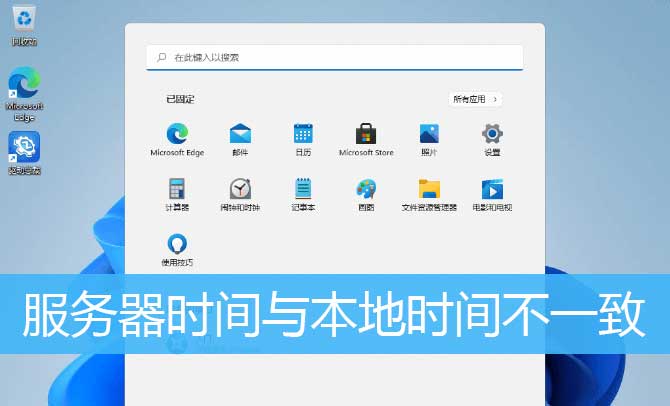
1、首先,右键点击任务栏右下角的时间,在打开的项中,选择调整日期和时间;
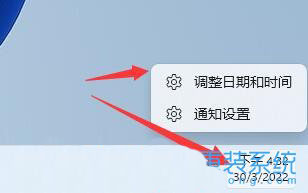
2、当前路径为:时间和语言 > 日期和时间,滑动滑块,将自动设置时间打开;
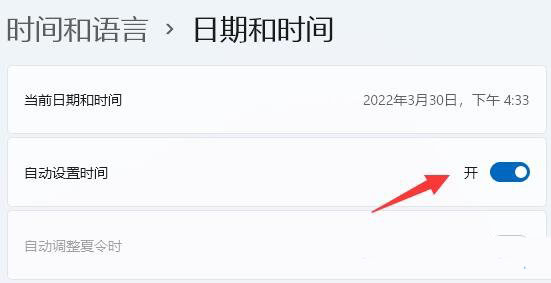
3、其他设置下,点击立即同步;
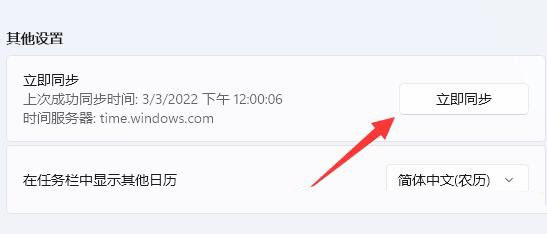
4、同步失败的话,按键盘上的 Win + R 组合键;
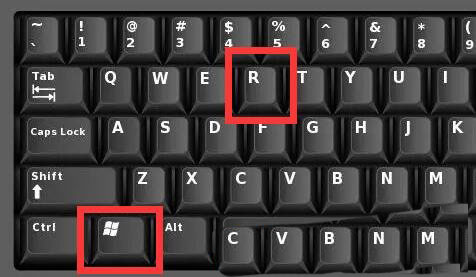
5、运行窗口,输入regedit 命令,按确定或回车,打开注册表编辑器(建议使用管理权限创建此任务);
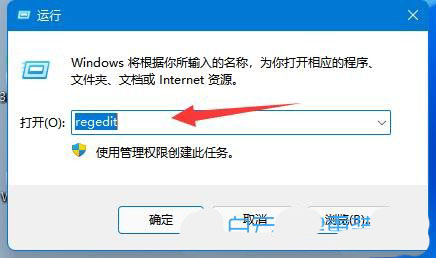
6、注册表编辑器窗口,依次展开到以下路径:计算机\HKEY_LOCAL_MACHINE\SYSTEM\CurrentControlSet\Services\W32Time\TimeProviders\NtpClient
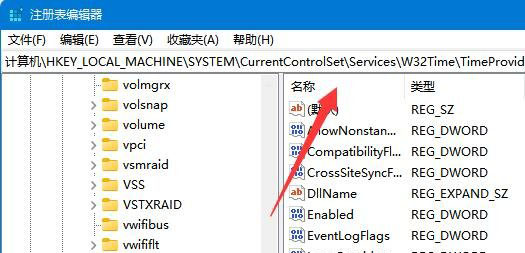
7、进入后,双击打开右侧的 SpecialPollInterval 选项;
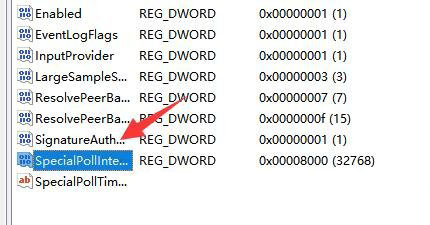
8、编辑 DWORD (32 位)值窗口,将基数改为十进制,再点击确定保存即可;
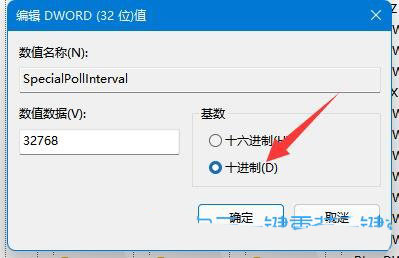
以上就是Win11服务器时间与本地时间不一致的详细解决办法,希望大家喜欢,请继续关注好代码网。
相关推荐:
Win11上次bios所用时间怎么查看? Win11获取上次BIOS启动时间的技巧